「iCloud バックアップから iPhone 6 を復元しましたが、メッセージ ページの下部に「iCloud のメッセージは現在無効になっています。アカウントを修復します」と表示されました。「アカウントを修復」を押してみましたが、何も変化しませんでした。iCloud アカウントを何度も確認しましたが、メッセージは確かに有効になっています! iOS 11.x のウェブサイトでも同様の問題が発生しましたが、私の携帯電話は最新のiOS 12.2 で解決する方法を教えてください。」
- Apple コミュニティより
iCloud を使用してメッセージを同期すると、一部のユーザーに「iCloud のメッセージは現在無効になっています」というメッセージが表示される場合があります。 iCloud でメッセージを無効にすることは何を意味しますか?これは通常、デバイスが iCloud メッセージ同期機能を適切に使用できないことを意味し、その結果、デバイス間でメッセージがバックアップまたは同期されない可能性があります。この記事は、この問題の原因を理解し、効果的な解決策を提供するのに役立ちます。
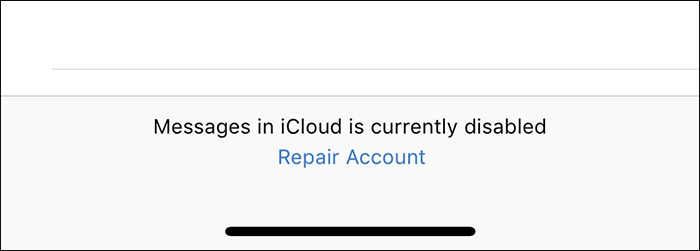
「iCloud のメッセージは現在無効になっています」というメッセージが表示される場合、通常、デバイスが iCloud とメッセージを同期しようとしているときに問題があることを示しています。一般的な原因は次のとおりです。
この問題を解決するために、考えられるさまざまな原因に対処する効果的な解決策をいくつか紹介します。段階的に試してみてください。
iCloud メッセージ機能が適切に機能するには、安定したネットワーク接続が不可欠です。ネットワーク接続が中断されているか不安定な場合、メッセージの同期は機能しません。デバイスが安定した Wi-Fi または携帯電話のデータ ネットワークに接続されていることを確認してください。問題が解決しない場合は、ネットワーク設定をリセットしてみてください。
ステップ 1. [設定] > [一般] > [リセット] > [ネットワーク設定のリセット] に移動し、デバイスのパスワードを入力し、アクションを確認します。
ステップ 2. リセット後、Wi-Fi に再接続し、問題が解決したかどうかを確認します。

Apple ID のログイン状態が異常な場合、「iCloud のメッセージは現在無効になっています」というメッセージが表示される場合もあります。 iCloud アカウントからサインアウトして再度サインインすると、設定を更新し、潜在的な問題を解決できます。手順は次のとおりです。
ステップ 1. [設定] > [あなたの名前] > [サインアウト] に移動します。 ( Apple ID からサインアウトできない?)

ステップ2. 画面の指示に従ってApple IDのパスワードを入力し、「iPhoneを探す」をオフにします。
ステップ 3. サインアウトした後、iCloud アカウントに再度サインインします。
ステップ 4. ログインに成功したら、メッセージの同期が正常に戻ったかどうかを確認します。
「iCloud のメッセージは現在無効になっています」問題を解決するもう 1 つの解決策は、携帯電話を強制的に再起動することです。デバイスに一時的な誤動作が発生した場合、強制的に再起動すると、システム キャッシュがクリアされ、デバイスが通常の動作に復元されます。 iPhoneを強制的に再起動する方法は次のとおりです。
iPhone 8 以降の場合:
iPhone 7 および iPhone 7 Plus の場合:
iPhone 6s 以前の場合:

iCloud メッセージが無効になる理由の 1 つは、パスワードを頻繁に変更することです。これにより、携帯電話のシステムがアカウントを安全ではないと認識し、iCloud が無効になる可能性があります。このような問題を防止し、メッセージがロックアウトされるのを避けるために、追加のセキュリティ層を追加できます。 2 要素認証は、追加の保護を提供するソリューションです。 2 つの認証要素を使用して、オンライン アカウントへのアクセスを許可します。 iCloud が無効になる問題を防ぐために、iPhone で 2 要素認証を有効にする方法は次のとおりです。
ステップ 1. [設定] > [あなたの名前] > [パスワードとセキュリティ] に移動します。
ステップ 2. 「2 要素認証をオンにする」をタップし、画面の指示に従ってセットアップを完了します。
ステップ 3. セットアップが完了したら、iCloud に戻り、メッセージ同期機能を再度有効にします。
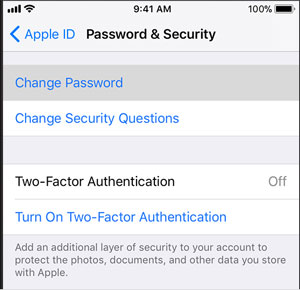
iOSバージョンが古いと互換性の問題が発生し、iCloud メッセージが正しく動作しなくなる可能性があります。システムを定期的に更新すると、既知の問題が修正され、デバイスのパフォーマンスが向上します。
更新する手順は次のとおりです。
ステップ1.「設定」>「一般」>「ソフトウェアアップデート」に移動します。 ( iPhoneがソフトウェアアップデートで止まってしまった?)
ステップ 2. アップデートが利用可能な場合は、「ダウンロードしてインストール」をタップします。
ステップ 3. アップデートが完了したら、デバイスを再起動し、メッセージ同期機能をテストします。

iCloud ストレージがいっぱいになると、メッセージの同期が直接妨げられ、「iCloud のメッセージは現在無効になっています」というメッセージが表示されます。この問題を解決するには、ストレージをクリアまたは拡張することが重要です。
iCloud ストレージを確認するには、以下の手順に従ってください。
ステップ 1. デバイスの「設定」を開きます。
ステップ2. 上部の「Apple ID」>「iCloud」をタップして、ストレージ使用量を確認します。

ストレージが少ない場合は、次の手順を実行できます。
上記の方法で問題が完全に解決されない場合は、他の方法を使用してメッセージをバックアップすることもできます。 Coolmuster iOS Assistant (iPhoneデータ移行)は、 iCloud に依存したり、ネットワークやストレージ容量の制限を気にしたりすることなく、メッセージを含む iPhone/iPad データをコンピュータに迅速にバックアップできる、プロフェッショナルなiOSデータ管理ツールです。
Coolmuster iOS Assistant (iPhoneデータ移行)の概要:
iOSアシスタントを使用してiPhone からコンピュータにメッセージを転送する方法は次のとおりです。
01コンピュータにプログラムをダウンロードして起動し、USB 経由で iPhone をコンピュータに接続します。 iPhone で必ず「信頼」をタップし、 Macで「続行」をクリックして続行してください。 iPhone が正常に接続されると、図に示すようにメイン インターフェイスが表示されます。

02左側のパネルから「メッセージ」アイコンを選択すると、すべてのメッセージが右側に表示されます。転送したいメッセージを選択し、[エクスポート] ボタンをクリックすると、いくつかのエクスポート オプションが表示されます。メッセージを HTML、テキスト、または CSV としてエクスポートし、保存するフォルダーを選択できます。 「OK」をクリックして転送を完了します。

ビデオチュートリアル:
「iCloud のメッセージは現在無効になっています」問題が発生した場合は、上記の 7 つのトラブルシューティング方法を試して、問題を段階的に解決できます。メッセージをバックアップするためのより信頼性の高い方法が必要な場合は、 Coolmuster iOS Assistant (iPhoneデータ移行)が最適な選択です。今すぐダウンロードして、データ管理の効率化を体験してみてはいかがでしょうか?
関連記事:
[2025年最新] iCloud写真が読み込まれない場合の専門家による解決策12選
iMessage で写真がダウンロードされないのはなぜですか?ここで解決策を見つけてください!